经验直达:
- wps表格如何设置图片衬于文字下方
- 如何在手机wps中添加图片
- WPS里面的图片怎么删除或者替换
一、wps表格如何设置图片衬于文字下方
WPS的excel表格无法设置图片悬浮于文字下方 , 只能将表格复制到WPS文字程序中进行编辑 。
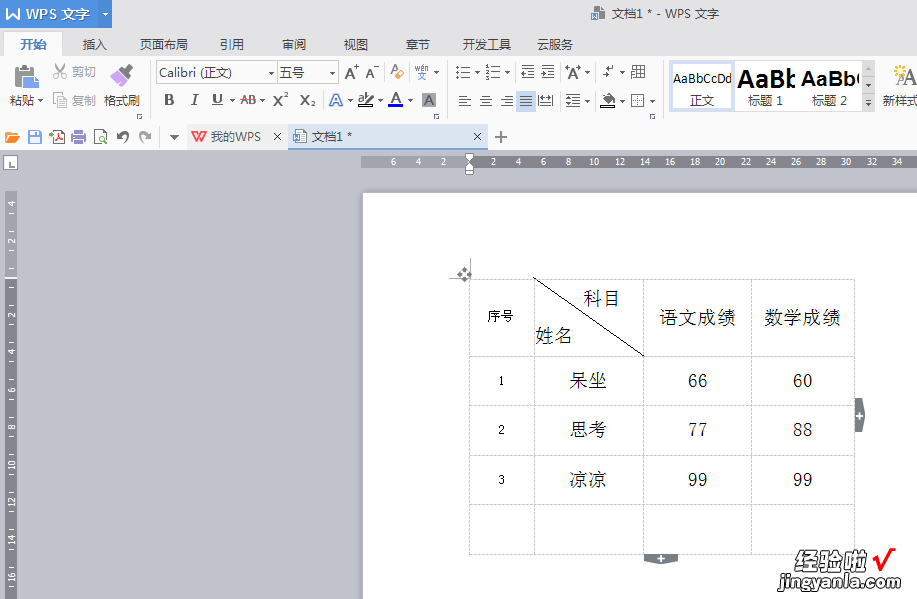
1、将wps表格的内容复制到wps文字中 。
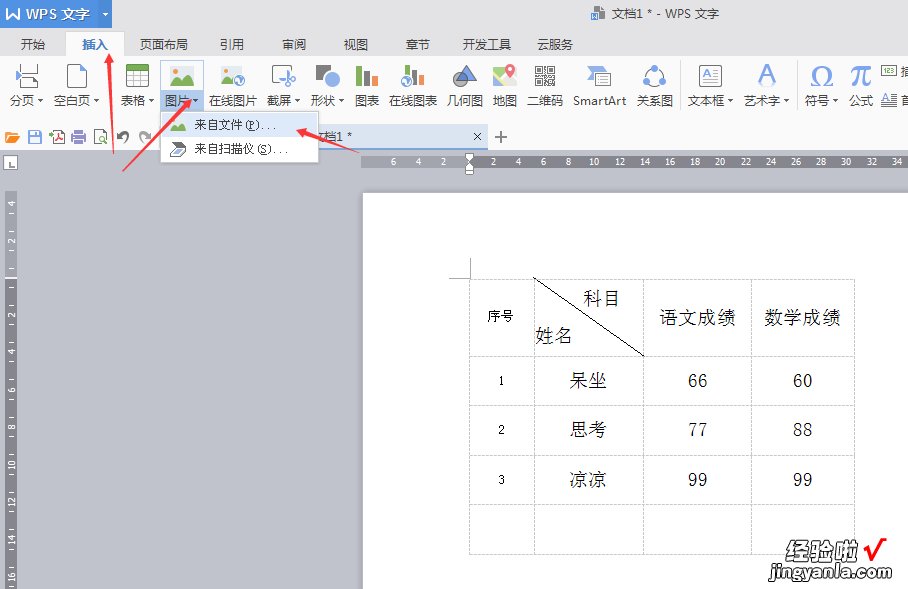
2、在功能区 【插入】-【图片】-【来自文件】,选取想要插入的图片 。
注:也可以直接复制图片粘贴到文档中 。
【如何在手机wps中添加图片 wps表格如何设置图片衬于文字下方】
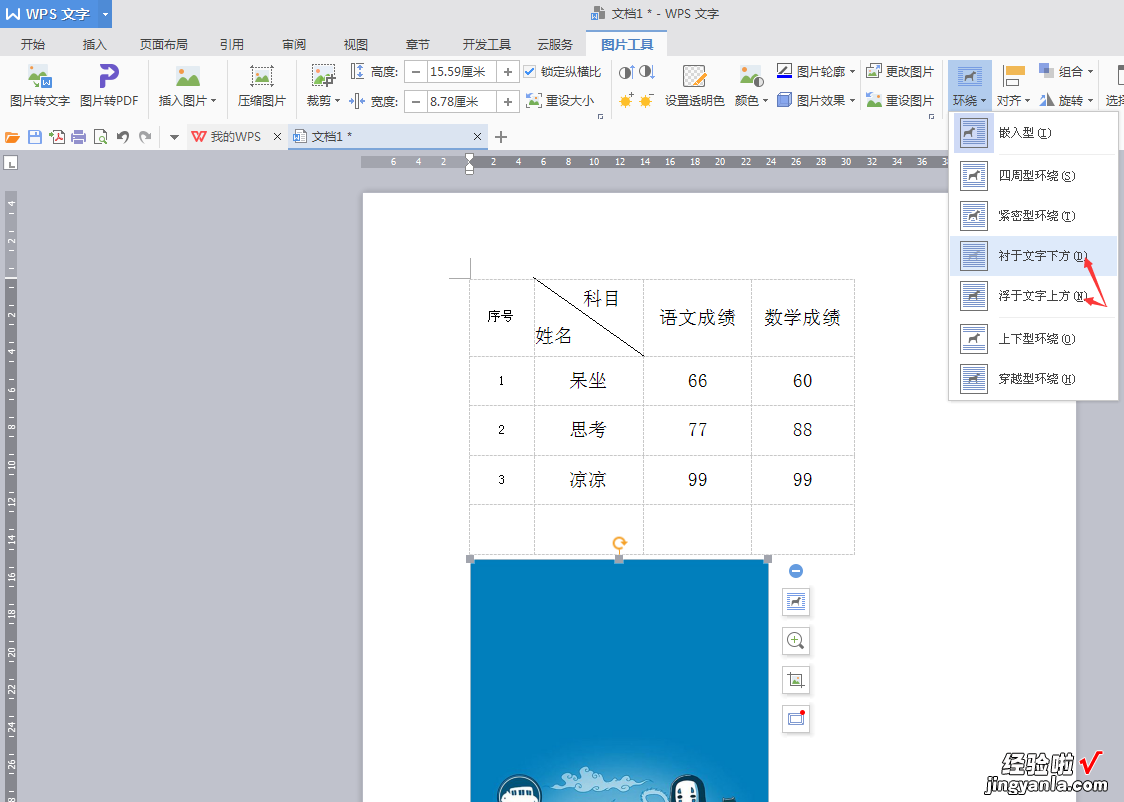
3、选择插入的图片,点击【图片工具】中的【环绕】,根据需要选择“衬于文字下方”或浮于文字上方 。
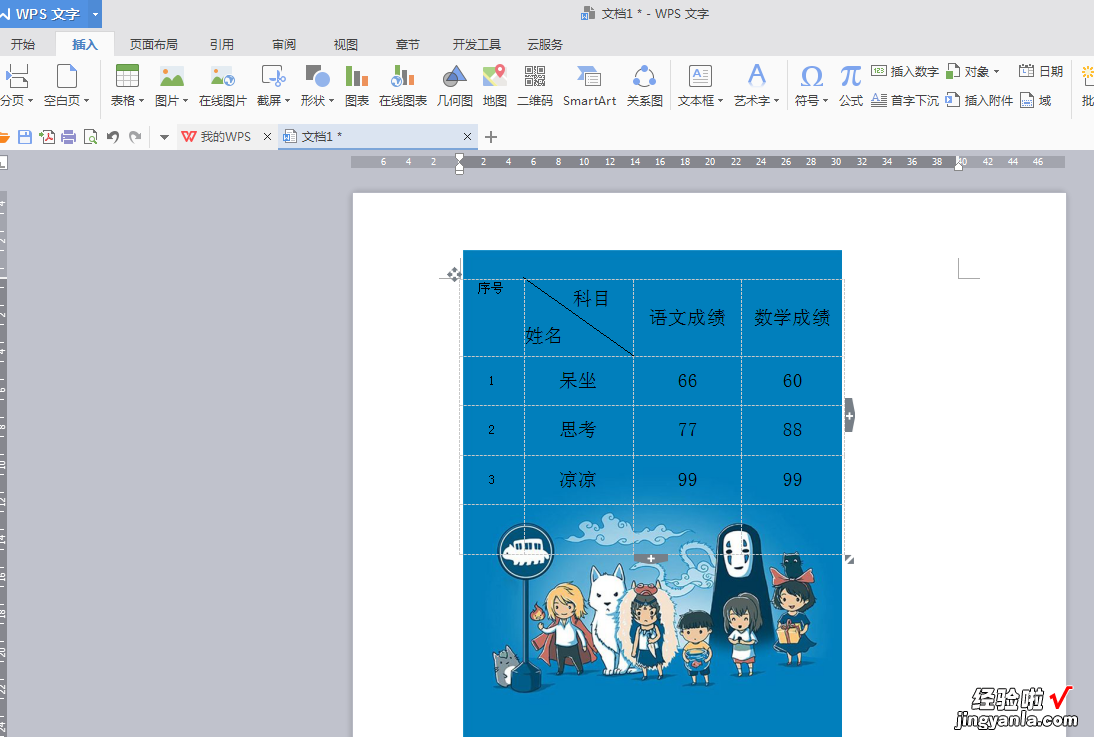
设置后的图片效果如上图所示 。可以根据个人需要,再调整图片的大小 。
扩展资料
为了实现实际应用中的多种排版效果,WPS文字为用户提供了多种文字和对象之间的环绕方式以供选择 。1、嵌入型:将对象置于文档中文本行的插入点位置,该对象保留在与文本相同的层上 。如下图所示:

2、四周型:将文字环绕在所选对象的边界框四周 。如下图所示:

3、紧密型:将文字紧密环绕在图像自身的边缘(而不是对象的边界框)的周围 。如下图所示:

4、上下型:在对象的顶部和底部,而不是在其两侧环绕文字 。文本在对象的顶部停止,并在对象下方的一行重新开始 。如下图所示:

5、衬于文字下方:取消文字环绕,并将对象置于文档中的文本之后,对象在其单独的图层上浮动 。您可使用“绘图”菜单上的“叠放次序”命令将对象移动至文本或其他对象的上方或下方 。如下图所示:
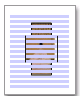
6、浮于文字上方:取消文字环绕,并将对象置于文档中的文本上方,对象在其单独的图层上浮动 。您可使用“绘图”菜单上的“叠放次序”命令将对象移动至文本或其他对象的上方或下方 。如下图所示:

这些都可以在WPS文字中 , 根据个人需要进行设置 。
参考资料:WPS文字官网:设置对象的环绕方式
二、如何在手机wps中添加图片
我们在使用wps文字编辑文档的时候 , 如果需要在其中插入图片,应该怎么办呢?下面就让学习啦小编告诉你如何在手机wps文字中插入图片 的方法 , 希望对大家有所帮助 。
在手机wps文字中插入图片的方法
打开这个软件,点击右下角的 号按钮,就可以新建一个文档 。或是你可以把要编辑的文档放进手机里面打开 。
在手机wps文字中插入图片的步骤图1
如果要新建文档的话,点击“新建文档” 。
在手机wps文字中插入图片的步骤图2
如果手机处于联网状态的话,那么手机里面会出现一些模板,可以直接套用 。这里我为了演示方便,选择新建一个空白文档 。
在手机wps文字中插入图片的步骤图3
新建的文档出来了,这时点击页面下方的“工具” 。
在手机wps文字中插入图片的步骤图4
我们看到工具还是挺多的,并且分类存在 。用手指在工具栏向左滑动 , 可以查看所有的工具 。
在手机wps文字中插入图片的步骤图5
在工具栏,找到“插入”,然后点击 。
在手机wps文字中插入图片的步骤图6
手机的问题 , 真的真的不建议你去办公 。开始的时候,我填写一个word表格,需要导入个人的照片 , 在表格的右面的格子里,使用插入的方法进行导入,结果这个格子线乱跑,最后整个表格结构都变化了,还是建议电脑操作,如果执意去放进去图片,那就是使用 插入 选项卡,我都是这么操作 。
手机版wps这一办公app被大众普遍使用,因其使用时的简便性和灵活性被很多人所推崇,但是我们在使用过程中往往会因为其与电脑版不同,而导致任务完不成,小哲我就曾经困扰于如何添加图片的问题琢磨搜查了好久,为了方便大家以后的使用,今天我给大家讲解下:
工具/原料
手机 wps9.8.2
方法/步骤
1/7 分步阅读
1.首先我先对很多没用过wps手机版的人讲一下手机版wps的各项功能,简单说其可以集word,excel,等一体,也可以说比他们却又更加先进,可以将手机下载的文件加以整理储存(可按日期分类等划分),特别调理特别实用,并且内部还有专门的简历和宣传等格式不需要自己额外的制作,用起来很实用 。首先下载手机版wps,下载完成后打开 。2
2.进入应用界面后会发现有很多内容,其中包括自己原先存在的文件等,但是如果我们如果是要创作word/excel等文件只需要点击右下角“ 号“来选择我们想要制作的文件就可以了
3.今天以新建word文件为例,完成第二步以后会显示如图所示内容,我们要制作word内容那么我们就点击下侧w开头的就可以了,这一步相当于电脑版本中的新建 。4
4.点击空白页面 ,我们就进入到了word编辑中,在完成基本内容的输入以后 , 这时如果我们想要插入图片,那么点击下方中间工具即可(此处与电脑版类似但是位置不同)
5
5.但点开工具之后我们会发现里边没有我们要找的图片选项,这时请不要着急,向右滑动标签或者倒三角型就可以找到“插入“(因为手机屏幕有限所以此处略有异于电脑版)
7
7.当然了插入后你也可以和电脑版一样去设置图片的格式,是悬浮还是其他,以及位置和其大小 。其他类型的文件与之类似我就不一一例举了
三、WPS里面的图片怎么删除或者替换
1、首先打开自己的wps文件,找到这个wps文字中的图片 。为了给大家演示 , 我新建了一个新建文档 。
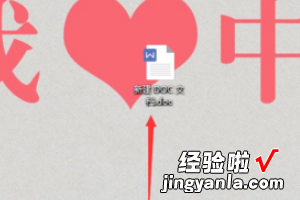
2、找到这个图片之后点击一下图片,现在图片就被框起来了 , 这就是图片被选中的状态,我们可以直接删除掉这个图片 。

3、但是有的时候我们需要处理的图片太多了 , 这个时候一个一个删除就不经济了 。所以我们需要先将wps文件另存为txt文件 。另存为的快捷键是F12.
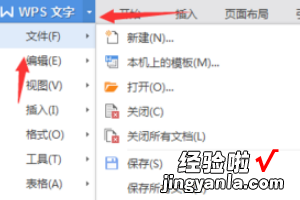
4、文件类型中选择文本文件(*txt)然后点击保存就可以了 。弹出文件转换的提示栏 。
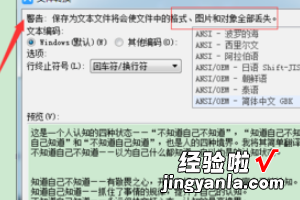
5、提示栏中的警告是:保存为文本文件会使文件中的格式、图片和对象全部丢失 。如果我们有格式不能改变的话就要慎重操作了 。转为txt之后图片已经消失了 , 之后复制回wps文档文件就可以了 。

